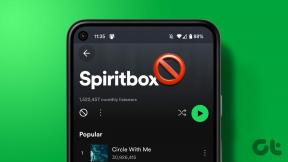Top 8 způsobů, jak opravit neaktualizované widgety na Androidu
Různé / / November 29, 2021
Widgety musí být na Androidu nejvíce podceňovanou funkcí. Zatímco někteří o jejich existenci sotva vědí, jiní bez nich nemohou žít. A pokud patříte do druhé poloviny, můžete často používat widgety k prohlížení informací nebo provádění určitých operací bez načítání aplikace. Ale jak je tomu u většiny funkcí a widgetů Androidu, nejsou bez chyb.

Ať už tedy tyto widgety neaktualizovaly data nebo přestaly úplně fungovat, ukážeme vám některá řešení pro odstraňování problémů, která můžete použít, abyste problém snadno překonali. Takže, pojďme začít.
1. Zkontrolujte připojení k internetu
Stejně jako aplikace vyžaduje většina widgetů, které používáte na svém Androidu, stabilní připojení k internetu. Například widgety jako počasí nebo Gmail se neustále potřebují připojovat k internetu, aby aktualizovaly data. Můžete tedy začít tím, že se ujistíte, že je váš telefon připojen ke stabilnímu připojení k internetu.
Také na Guiding Tech
2. Restartujte zařízení
Pokud internet funguje dobře a stále máte problémy s widgety, můžete zkusit restartovat Android a zjistit, zda to pomůže. Problémy, jako jsou neaktualizace widgetů, lze často snadno vyřešit pouhým restartováním zařízení Android.
3. Odeberte a znovu přidejte widget
Zdá se, že odebrání a opětovné přidání widgetu v systému Android funguje dobře při řešení problémů souvisejících s widgety. Než tedy vyzkoušíte jiná řešení, můžete zkusit widget znovu přidat.
Chcete-li widget odebrat, klepněte a podržte widget a přetáhněte jej na možnost Odebrat v horní části.

Po odebrání klepněte a podržte kdekoli na domovské obrazovce a z nabídky, která se objeví, vyberte Widgety. Nyní znovu přidejte svůj widget, abyste zjistili, zda nyní funguje dobře.

4. Vypněte spořič energie
Spořiče baterie na Androidu často snižují schopnost aplikace pracovat na pozadí. A totéž platí pro widgety aplikací. Můžete jej tedy zkusit vypnout stažením panelu oznámení a kliknutím na ikonu baterie.

5. Povolit aplikaci pracovat na pozadí
Kromě spořiče baterie systému můžete také zkontrolovat, zda aplikace spojená s konkrétním widgetem nemá zakázáno pracovat na pozadí, aby se šetřila energie. Pokud ano, může to bránit widgetu aplikace v aktualizaci dat.
Postupujte podle níže uvedených kroků a ujistěte se, že aplikace může pracovat na pozadí.
Krok 1: Otevřete v telefonu aplikaci Nastavení. Přejděte do části Aplikace a oznámení.

Krok 2: Nyní přejděte dolů a najděte aplikaci spojenou s widgetem.

Krok 3: Na stránce s informacemi o aplikaci rozbalte nabídku Upřesnit a přejděte na Baterie.


Krok 4: V části Spravovat využití baterie klepněte na možnost Omezení na pozadí a poté na Odebrat, abyste aplikaci umožnili pracovat na pozadí.


Nyní pokračujte a restartujte aplikaci a znovu přidejte widget aplikace, abyste zjistili, zda je problém vyřešen.
6. Aktualizujte aplikaci
Někdy mohou problémy, kterým čelíte s widgety pro Android, souviset se samotnou aplikací, nikoli s vaším telefonem. Takže pokud je problém s neaktualizací widgetů omezen na konkrétní aplikaci nebo dvě, můžete to zkusit aktualizaci aplikace v otázce, abyste zjistili, zda to problém vyřeší.
Také na Guiding Tech
7. Vymažte mezipaměť a data aplikace
Aplikace v našich telefonech mají často tendenci shromažďovat data z mezipaměti, když je nadále používáme. A přestože tato data mezipaměti pomáhají aplikaci a widgetu načítat věci rychleji, mohou se také bezdůvodně přesčas poškodit. Pokud tedy výše uvedené metody nevyřeší problémy s widgety v systému Android, můžete to zkusit vymazání mezipaměti a dat aplikace zda to pomáhá. Zde je návod.
Krok 1: Otevřete v telefonu aplikaci Nastavení. Přejděte do části Aplikace a oznámení.
Krok 2: Nyní přejděte dolů a najděte v seznamu aplikaci spojenou s widgetem.

Krok 3: Přejděte na Úložiště a mezipaměť a klepnutím na tlačítko Vymazat mezipaměť odstraňte data z mezipaměti.


Nyní by aplikace měla vymazat všechna data mezipaměti a načíst věci od začátku. Pokud problém přetrvává, opakujte výše uvedené kroky a místo toho vymažte data aplikace.
8. Zkontrolujte aktualizace systému
Nakonec to můžete zkusit instalace aktualizací systému na vašem zařízení. Pokud je vaše zařízení nové, je pravděpodobné, že existují nějaké čekající aktualizace vydané společností, která problém s widgety na vašem Androidu spolu se vším ostatním vyřešila.
Také na Guiding Tech
Data na první pohled
Tím končí náš příspěvek pro odstraňování problémů s widgety, které se v systému Android neaktualizují. Doufejme, že jedno z řešení by mělo problém s widgety nadobro vyřešit a měli byste se vrátit k užívání svých informativních a přizpůsobitelné widgety znovu.